3D模型
- 3D模型
- SU模型
- 材质
- 贴图
- CAD图纸
- 灵感图
- 全球案例
- 效果图
- 方案文本
- PS免抠
3D模型
SU模型
材质
贴图
CAD图纸
灵感图
全球案例
效果图
方案文本
PS免抠
猜你想搜
最近搜索
热门搜索
1、首先我们需要打开AutoCAD2014进入到首页,我们点击上方功能区域的“默认”选项
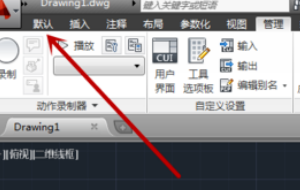
2、之后我们在里面可以看到一个特性功能,我们点击打开选项卡
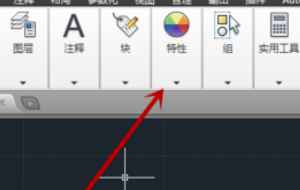
3、之后我们在里面点击里面第二个选项,就是调整线宽的选项
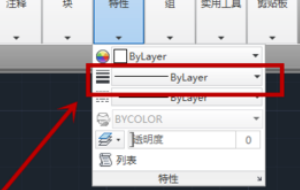
4、我们在里面可以看到线条的各种宽度,向下拉还有更多可以选择的线宽,我们在里面点击需要的即可调整线宽成功
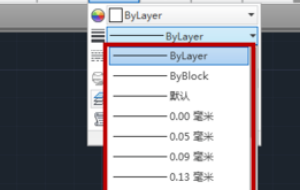
5、我们即可打开线宽的设置窗口,我们在里面的上方选择线宽的单位,我们正常情况下都是用“毫米”作为单位,在左侧选择好线宽即可
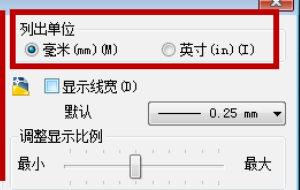
6、我们还可以勾选里面的“显示线宽”,就是线的宽度实际不变,但是可以显示的更宽或更窄,我们可以点击下来箭头选择一个显示宽度,也可以拖动滑块调整显示线宽。我们全部设置完成后,点击”确定“即可
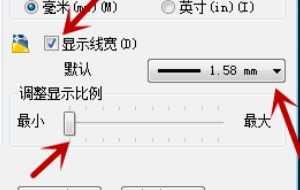
线宽调整命令 lw ,在对话框里点选“显示线宽”,确定。
还可以在这里调整不同的图层所要显示 的线宽。
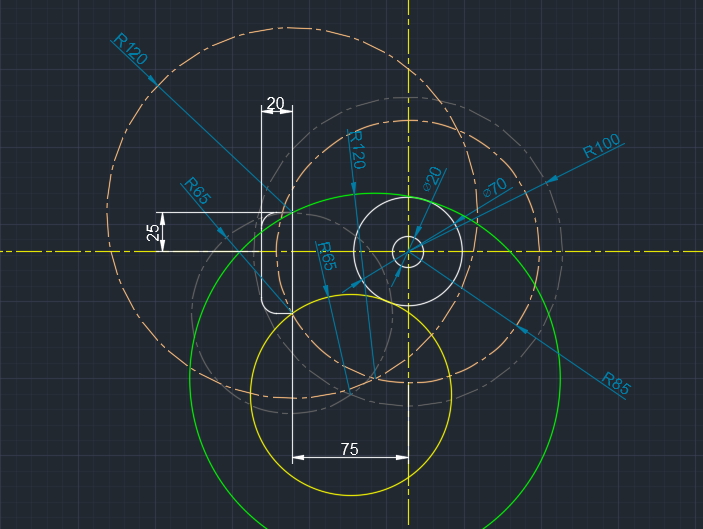
先配个图吧